Jak změnit úvodní stránku v google chrome. Nastavení úvodní stránky v prohlížeči Google Chrome
Jak víte, prohlížeč se automaticky aktualizuje Pozadí, takže uživatel nemusí pro aktualizaci nic dělat. Na rozdíl od řady jiných internetových prohlížečů jsou aktualizace Chrome prováděny velmi často, některé bych nenazval úspěšnými. Například změny v nabídce nastavení - ještě včera bylo možné konfigurovat záložky na hlavní obrazovce, ale dnes již není k dispozici...
Ve výchozím nastavení se po otevření tohoto prohlížeče zobrazí úvodní stránka, která obsahuje odkazy ve formě ikon nejnavštěvovanějších stránek, například:

V mém případě je to pouze Google - prohlížeč byl předtím vymazán. Pokud neustále používáte prohlížeč a nečistíte jej, uvidíte osm nejnavštěvovanějších stránek. V zásadě je věc pohodlná. Jediným problémem je, že z nějakého důvodu vývojáři neumožňují přizpůsobit záložky na ploše. Řešení je ale jednoduché - můžete nainstalovat ty třetích stran, o kterých jsem již mluvil, a to velmi podrobně.
Ať je to jakkoli, v Chrome je možné změnit úvodní stránku a není to vůbec obtížné. Nejprve přejděte do nastavení - v pravé horní části obrazovky najděte ikonu ve formě tří pruhů a klikněte na ni. Zobrazí se nabídka, kde musíte vybrat „Nastavení“.
Jednou v toto menu, najděte podsekci „Otevřít při spuštění“. Jsou zde tři body:

První bod," Nová vložka“, otevře se domovská stránka s nejnavštěvovanějšími stránkami. Ve výchozím nastavení je povoleno. Jdeme tedy dál.
Další položka je „Předtím otevřené karty" Jak asi tušíte, v tomto případě se otevřou všechny poslední karty, které byly otevřeny bezprostředně před zavřením prohlížeče Google Chrome. Užitečná věc, pokud jste například nedočetli článek a rozhodli jste se jej dočíst další den. V tomto případě lze web dokonce otevřít; když jej otevřete, stále se otevře stránka, kterou potřebujete.
Konečně poslední položkou jsou „Specifikované stránky“. S jeho pomocí můžete změnit úvodní stránku na libovolnou a po otevření prohlížeče se automaticky načte. Chcete například úvodní stránku z Yandexu - prosím. Chcete-li to provést, zaškrtněte políčko vedle položky „Určené stránky“ a klikněte na odkaz „Přidat“.
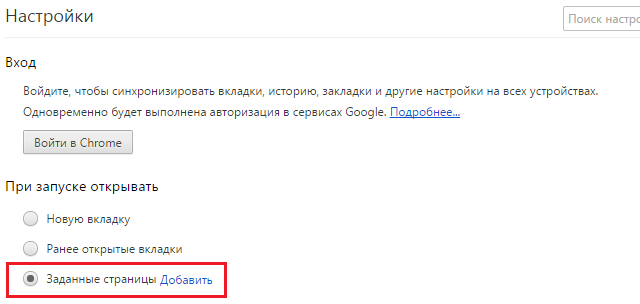
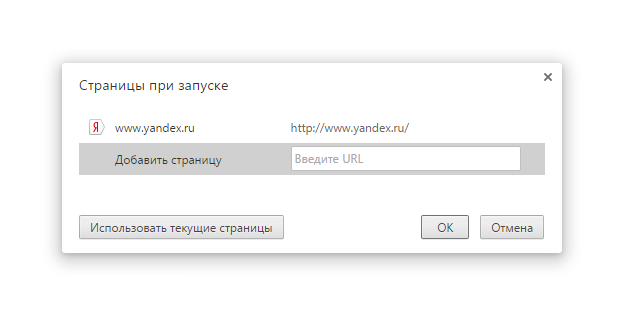
Úvodní stránku si samozřejmě můžete přizpůsobit pomocí dalších rozšíření. Najdete je v obchodě Chrome.
Nějaké otázky? Zeptejte se jich pomocí komentářů k článku.

Jako obvykle instalace domovská stránka v libovolném prohlížeči - triviální záležitost, která vám zabere maximálně 2 minuty času. Existují však výjimky, například škodlivé programy a doplňky Satelit z Mail.Ru nebo jsou často instalovány do prohlížeče bez vaší účasti a mohou narušit instalaci vaší vlastní domovské stránky. A pokud je to přesně ta situace, kterou máte, pak stačí tato rozšíření prohlížeče třetích stran odstranit standardní prostředky operační systém.
1. Nejprve se musíme dostat do okna nastavení. Měli byste kliknout na malé tlačítko ve formě tří vodorovných čar. Zobrazí se nabídka, ve které budete muset najít položku Nastavení.

2. Nyní máme okno se všemi nastaveními prohlížeče od Google – Chrome. Sekce Start group obsahuje přepínač „Otevřít jednu nebo více stránek“, musíte jej zapnout a kliknout na řádek „Více stránek“, který by měl být zvýrazněn modře.

3. Nyní musíme do malého okna zadat adresu stránky, která se má načíst při spuštění prohlížeče, v tomto případě zadáme adresu www.google.ru a klikneme na tlačítko OK. Nemusíte provádět žádná další potvrzení, stačí zavřít okno nastavení.

4. Úvodní stránka byla úspěšně nainstalována. Zbývá pouze restartovat prohlížeč, ve kterém se nyní otevře stránka, kterou potřebujeme.

1. Klikněte na ikonu ozubeného kola, čímž otevřete nabídku nastavení výběrem možnosti Internetu.

2. První záložka s názvem Obecné obsahuje sekci Domovská stránka, do které je třeba zadat adresu www.google.ru, protože tématem dnešního článku je Google. Provedené změny potvrďte tlačítkem OK.
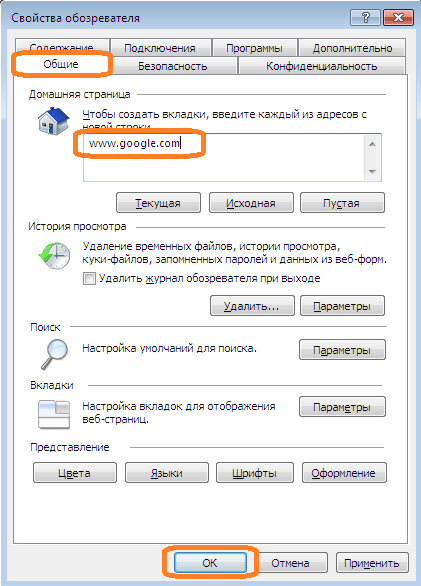
3. Nyní první věc, kterou uvidíte po spuštění prohlížeče, je vyhledávač Google. Práce je hotová, s výsledkem jsme spokojeni.
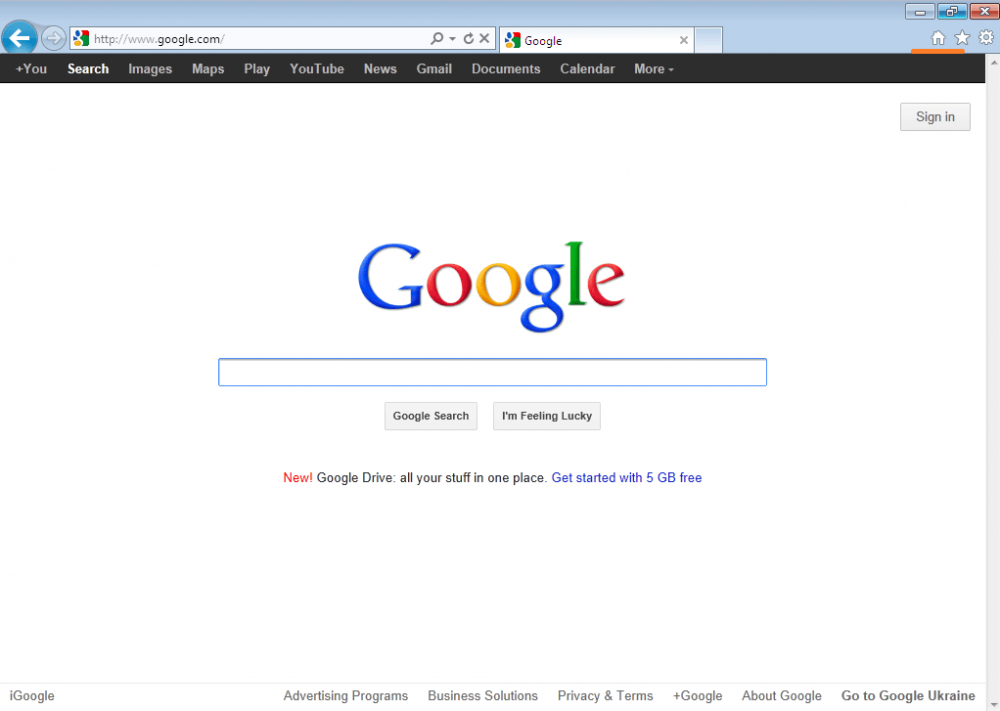
také neklade uživateli žádné překážky při instalaci úvodní stránky
1. Chcete-li otevřít okno nastavení, klikněte na tlačítko Opera umístěné v levém horním rohu prohlížeče. V rozevíracím seznamu vyberte možnost Nastavení a poté Obecné nastavení. Nebo dokonce stiskněte kombinaci kláves Ctrl+F12.

2. Záložka Základní, na kterou budete automaticky přesměrováni, má položku „Při spuštění“, vyberte „Spustit z domovské stránky“ a do stejnojmenného řádku zadejte naši oblíbenou adresu - www.google.ru . Kliknutím na tlačítko OK provedeme změny.
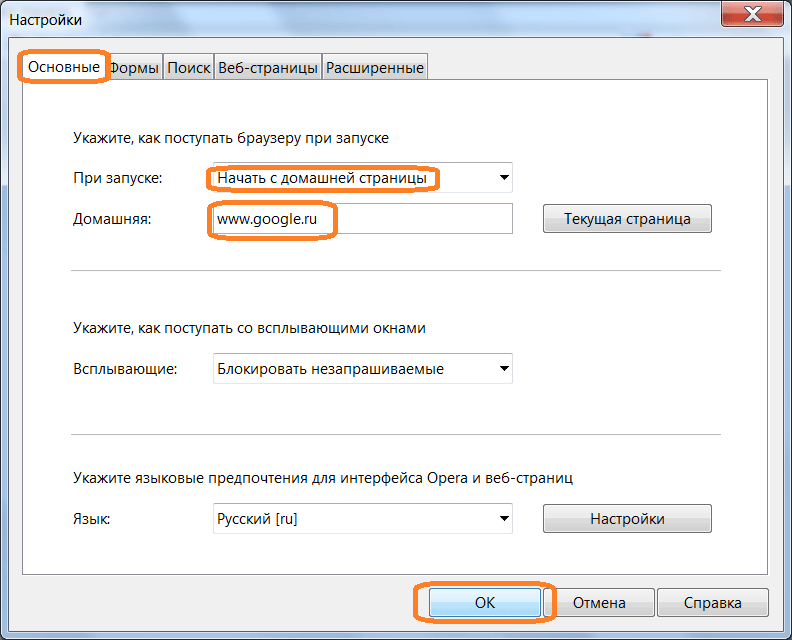
3. Prohlížeč se otevře restartováním nebo stisknutím kombinace kláves Alt+Home Domovská stránka vyhledávač Google.
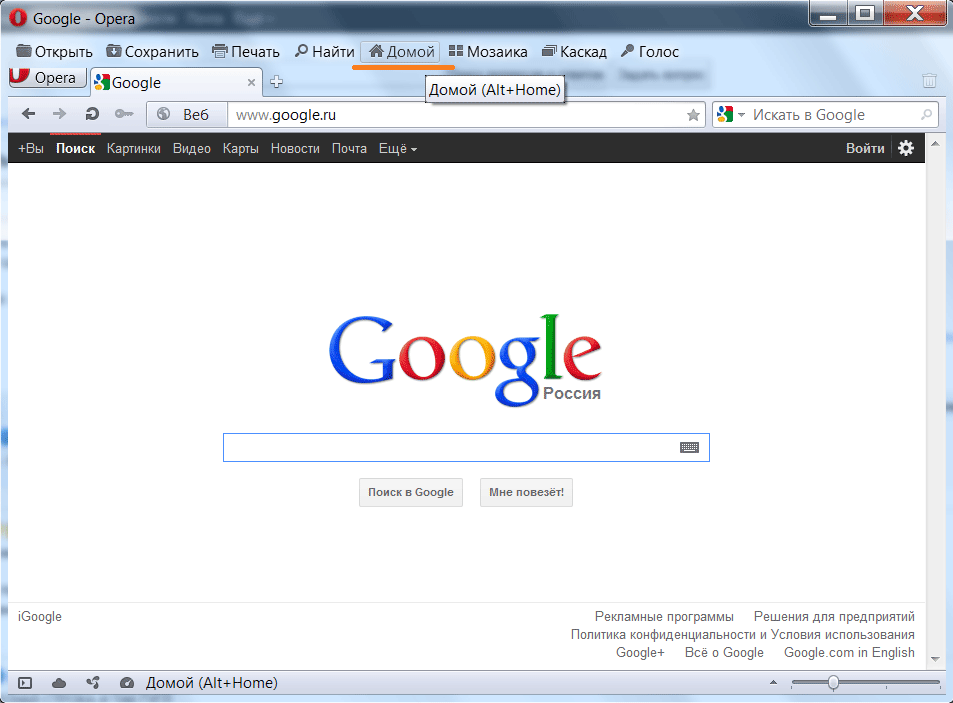
Na základě výsledků čtení článku jsme se ujistili, že můžete bez větších problémů změnit úvodní stránku na požadovanou v jakémkoli aktuálně populárním prohlížeči. Přejeme vám hodně štěstí při práci s vaším oblíbeným prohlížečem!
Nebo když přeinstalujete prohlížeč, neotevře se to, co jste očekávali.
Mohou to být jen některé „levé“ stránky, které někdy nepotřebujete prázdná stránka, a v jiném případě dokonce stojan pochybné reklamy, přes který nelze rozlišit ani vyhledávací lištu.
To druhé je mnohem závažnější – to znamená, že váš prohlížeč byl napaden zákeřným virem, který nedokázal rozpoznat váš nainstalovaný Defender a je třeba podniknout vážnější opatření, než je například změna nastavení nebo přeinstalace prohlížeče.
Nejprve se podívejme na možnost, kdy příčinou takového „kaleidoskopu“ stránek není škodlivý program.
Svůj prohlížeč můžete jednoduše překonfigurovat.
➤ Novinka: Pokud každá dívka zná své sny.
Jak změnit úvodní stránku Google Chrome v několika jednoduchých krocích
Pojďme tedy zjistit, jak změnit úvodní stránku v prohlížeči Google Chrome na Google. Chcete-li ladit úvodní stránku v prohlížeči Google Chrome, otevřete prohlížeč a podívejte se úplně nahoře na stránce.
Tam v pravém horním rohu vidíme ikonu - tři příčné pruhy.
Klikněte na to.
Otevře se seznam možností prohlížeče, přejděte dolů.
Úplně dole uvidíte položku - „Nastavení“, vyberte ji.
V seznamu, který se otevře, vyberte „Počáteční skupina“. Tímto způsobem můžete změnit stávající úvodní stránku prohlížeče na stránku, kterou potřebujete, nebo na ni přidat nové oblíbené stránky. Nebo v nová verze — Otevřete při spuštění.
Na výběr jsou tři možnosti. Řekněme, že potřebujeme první...
V tomto případě pokaždé, když se připojíte k internetu, na úvodní stránce bude vyhledávací panel Google a seznam stránek, které nejčastěji navštěvujete. Tuto možnost je lepší zvolit, když je pro vás vyhledávač důležitý, aby byl vždy po ruce.
Pokud zvolíte „Nedávné otevřít stránky“, když spustíte prohlížeč, uvidíte seznam naposledy navštívených webových stránek, které jste otevřeli při své poslední internetové relaci.
Můžete také připojit nové stránky ke stávajícím. K tomu potřebujete v seznamu položku „Další stránka: přidat“.
Poté můžete odstranit nebo přidat tu či onu adresu v závislosti na vašich preferencích. Pokud chcete úvodní stránku smazat, stačí kliknout na křížek u adresy v řádku a poté OK. Pokud přidáte nový, zadejte nová adresa a znovu potvrďte svou akci kliknutím na OK.
Připraven. Protože jste mohli změnit úvodní stránku v prohlížeči Google Chrome, vybrané weby se otevřou při spuštění prohlížeče.
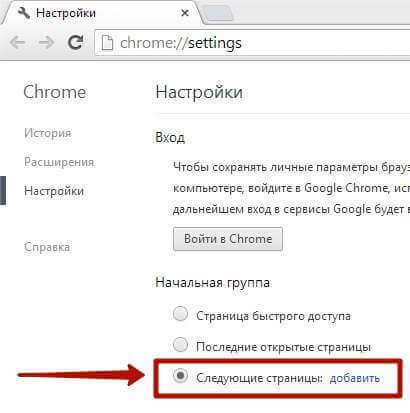
Co dělat, když se úvodní stránka znovu a znovu mění?
 Nejjednodušší způsob byl popsán výše. Ale jinak se to může ukázat jako neúčinné. Někdy mohou nastat následující potíže: když vstoupíte na World Wide Web, úvodní stránka prohlížeče se znovu a znovu mění. Proč se to děje a jak to opravit?
Nejjednodušší způsob byl popsán výše. Ale jinak se to může ukázat jako neúčinné. Někdy mohou nastat následující potíže: když vstoupíte na World Wide Web, úvodní stránka prohlížeče se znovu a znovu mění. Proč se to děje a jak to opravit?
Možná je to proto, že máte nainstalované nějaké rozšíření. Abyste se zbavili rušení, musíte je nejprve detekovat. Chcete-li to provést, otevřete nastavení, v levém horním rohu vyberte rozšíření. Nebo jen dovnitř adresní řádek Zadejte chrome://extensions/ a stiskněte enter.
Teď vidíš nainstalovaná rozšíření. Odstraňte je všechny. Poté budete muset zavřít prohlížeč a znovu jej spustit. A je lepší to udělat bez kliknutí na zástupce na ploše, ale výběrem názvu prohlížeče v nabídce „Start“ - Google Chrome. Klikněte na něj a spustí se váš obvyklý prohlížeč.
Musíte zkontrolovat samotného zástupce prohlížeče Google Chrome, který je na ploše.

Klikněte na to klikněte pravým tlačítkem myši myši a poté vyberte „Zkratka“. Pokud je vše v pořádku, pak by v poli „Object“ mělo být následující: C:Program Files (x86) GoogleChrome Application chrome.exe. Pokud nevidíte tuto adresu, ale nějakou jinou, smažte „cizince“ a zadejte správnou. Existují také případy, kdy se všechna výše uvedená opatření ukáží jako zbytečná a stránky vašeho prohlížeče nadále „skákají“.
Důvod spočívá s největší pravděpodobností v „létání“ k vám Celosvětová Síť malware.
Bohužel se to někdy může stát i na chráněném počítači.
Zde již nelze situaci napravit pouhou změnou nastavení a přeskupením „tiků“. V takovém případě budete muset identifikovat „sabotéra“, odstranit ho a chránit váš prohlížeč pomocí antivirového programu.

Znovu nainstalovaný prohlížeč měli byste chránit. Chcete-li to provést, měli byste nainstalovat Program Avast! Online bezpečnost, která chrání váš prohlížeč a počítač před různými „nezvanými hosty“.
Vypadá to možná prázdně a nesrozumitelně. Nyní zjistíme, co je uvítací stránka a k čemu je potřeba.
Obsah článku
Když spustíte prohlížeč, první věc, kterou uvidíte, je toto úvodní stránka! Také se jí říká strana rychlý přístup
nebo uvítací stránku.
Úvodní stránka - co to je?
Ve skutečnosti se jedná o mírně odlišné pojmy, zejména pokud jde o standardní uvítací stránku prohlížeče Google Chrome.
Takže teď víme, co to je. Pojďme zjistit, proč je to potřeba?
Další... V kontextové nabídce, která se zobrazí, vyberte „ Nastavení". Poté přejděte na „ Nastavení"a v sekci" Počáteční skupina" Můžeš nastavit uvítání stránka Google Chrome.
Zde vidíme 3 položky nabídky, a to:
- Stránka rychlého přístupu — Toto je stránka, kde se nacházejí vaše nejnavštěvovanější stránky a vaše záložky.
- Naposledy otevřené stránky — Při spuštění prohlížeče se automaticky otevřou naposledy otevřené stránky. Tedy ty stránky, které jste měli otevřené, než jste naposledy zavřeli prohlížeč.
- Další stránky — Zde můžete nakonfigurovat seznam stránek, které se automaticky otevřou při spuštění prohlížeče.
Vlastní uvítací stránka v prohlížeči Google Chrome
Jak vidíme, nemáme možnost spravovat karty umístěné na stránce rychlého přístupu a to není pohodlné. Většina lidí je zvyklá na to, že tyto karty jsou ovladatelné a že si s jejich pomocí mohou vytvořit vlastní seznam webů pro rychlý přístup.
Jak již bylo zmíněno dříve, existuje taková možnost a je dosaženo instalací speciálního „ Rozšíření Google Chrome". To znamená, že existují speciální nástavce, respektive instalovatelné doplňky pro prohlížeč Google Chrome, které umožňují zcela změnit stránku rychlého přístupu. Nyní budeme hovořit o jednom z těchto rozšíření.
Rozšíření FVD Speed Dials pro Google Chrome
Díky rozšíření " Karty rychlého přístupu FVD“, Úvodní stránku Google Chrome si můžete přizpůsobit podle svých představ. Například pomocí stránky rychlého přístupu Rychlost FVDČíselníky mohou vypadat takto:
No není to krásné? 🙂
Kromě toho můžete pomocí karet rychlého přístupu FVD rozdělit své karty na „Skupiny“ nebo jinými slovy „Kategorie“. Díky tomu si můžete záložky přizpůsobit tak, jak chcete. Jste omezeni pouze svou vlastní představivostí.
Spravujte své karty, mažte, vytvářejte, upravujte a dělejte, co chcete. To vše je možné s rozšířením FVD Speed Dals.
Toto rozšíření si můžete stáhnout a automaticky nainstalovat Internetový obchod Google.
Sečteno a podtrženo
Jak vidíme, nastavení úvodní stránky prohlížeče Google Chrome je extrémně snadné a tento úkol zvládne naprosto každý! Pokud jste si ještě nestáhli prohlížeč Google Chrome, stáhněte si jej.
Hodně štěstí ve vašem snažení!
Pokud budeme mluvit jednoduchým jazykem, pak úvodní stránka je první stránka, kterou uživatel uvidí v okně prohlížeče. Záleží pouze na nastavení, uživatel je může snadno měnit, aby si uspořádal pohodlný pracovní proces. Po instalaci prohlížeče se obvykle místo úvodní stránky používá tzv. expresní panel. Je to sada dlaždic (naposledy otevřené stránky). Jsou také docela pohodlné, protože můžete libovolně přidávat a mazat nové záložky jediným kliknutím.
Je velmi pohodlné, když se po spuštění prohlížeče okamžitě otevře vyhledávač. To je důvod, proč se můžete ujistit, že úvodní stránka je dobře známá vyhledávací systém Google. Pokud například potřebujete velmi rychle najít nějaké informace, stačí spustit prohlížeč a zadat požadovaný dotaz. Tímto způsobem můžete ušetřit čas a nakonec získat informace, které potřebujete.
Pokud stále potřebujete nahradit úvodní stránku Googlem, stačí se rozhodnout pro prohlížeč a postupovat podle kroků popsaných níže. Pokyny se budou týkat procesu nastavení v 4 různé prohlížeče(Opera, IE, Chrome, Firefox). Jsou nejrozšířenější, takže nemá smysl zmiňovat nějaké další utility.
Změna úvodní stránky v Chromu nezabere příliš mnoho času. Stačí provést dva kroky:

V Prohlížeč Opera Proces změny nastavení je mírně odlišný, ale také není příliš komplikovaný.
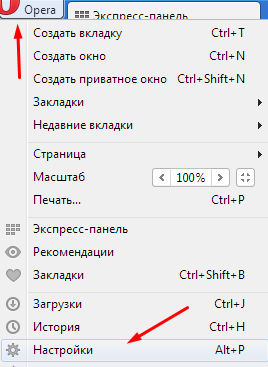
Aby se Google stal úvodní stránkou Prohlížeč Firefox Jsou vyžadovány následující kroky:
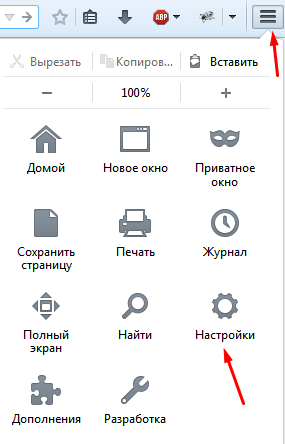
Jak nastavit Google jako domovskou stránku v Internet Exploreru
Ačkoli internet Explorer není příliš populární, někteří uživatelé mohou potřebovat změnit úvodní stránku v IE.

Můžeme tedy rozhodně říci, že změna úvodní stránky je triviální záležitostí. K tomu není potřeba mít příliš velké znalosti v počítačové oblasti, tedy nastavení zvládne i začátečník. Pokud opakujete všechny kroky popsané v pokynech postupně a krok za krokem, neměly by nastat žádné problémy. Pokud se stránka náhle nezměnila, musíte se pokusit znovu přečíst článek, možná některé detaily zůstaly bez povšimnutí. Abyste si mohli práci lépe organizovat, můžete strávit pár minut správným nastavením prohlížeče. Přece jen je mnohem pohodlnější, když se při vstupu do prohlížeče otevře známý vyhledávač než obyčejná prázdná stránka.
